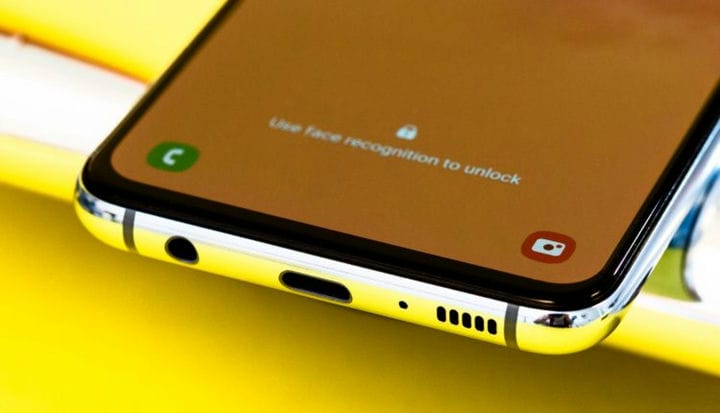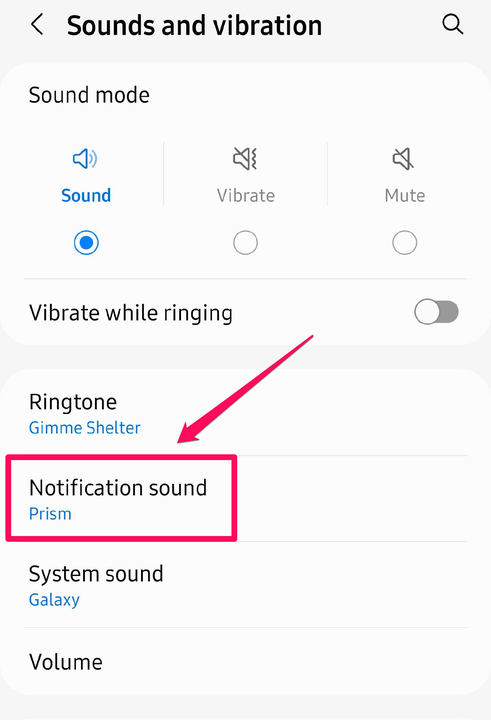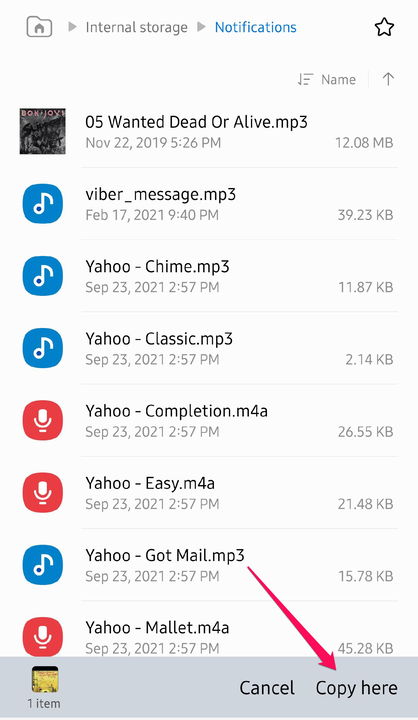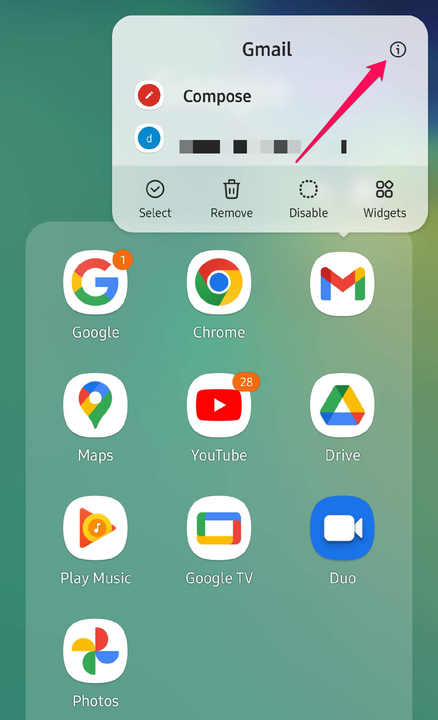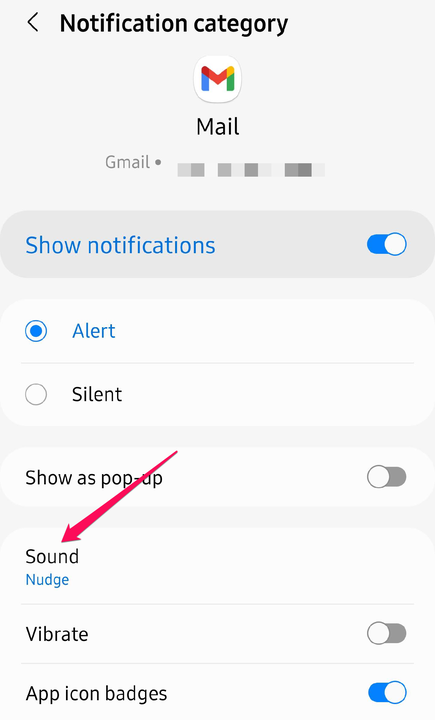Як змінити звук сповіщень телефону Samsung
- Щоб змінити звук сповіщень телефону Samsung, перейдіть до розділу «Звуки та вібрація» у програмі «Налаштування».
- Ви можете імпортувати аудіо, завантаживши звуки на телефон і скориставшись програмою Мої файли, щоб скопіювати їх у папку «Сповіщення».
- Ви можете створити унікальне сповіщення для кожної програми на своєму телефоні Samsung, налаштувавши сповіщення на сторінці інформації програми.
Якщо ви отримуєте багато сповіщень, ваш телефон, імовірно, сильно дзвонить, сигналить або дзвонить. Ви багато чуєте свій телефон, тому варто витратити трохи часу на налаштування звуків сповіщень на свій смак. Ви можете не тільки змінити загальний звук сповіщень, але й налаштувати звук, який видає кожна з ваших програм, щоб сповіщення від важливих програм виділилися з шуму.
Як налаштувати звук сповіщень телефону Samsung
Після того, як ви в мільйонний раз почуєте звук сповіщення свого телефону, можливо, ви готові до чогось нового. Змінити сповіщення можна лише кількома натисканнями.
1. Запустіть програму Налаштування.
2. Торкніться Звуки та вібрація.
3. Торкніться Звук сповіщення.
4. Виберіть звук, який потрібно призначити загальним сповіщенням. Коли ви торкнетеся звуку, ви почуєте його попередній перегляд. Зробивши свій вибір, поверніться на головний екран.
Перейдіть до налаштувань звуку та вібрації, щоб налаштувати звуки сповіщень.
Дейв Джонсон
Як імпортувати власний звук на телефон Samsung
Хоча ваш телефон Samsung пропонує кілька десятків опцій звуку, вам не потрібно обходитися вбудованою бібліотекою. Легко використовувати будь-який звук, кліп або мелодію, які ви можете знайти в Інтернеті або передати зі свого комп'ютера.
1. Завантажте або скопіюйте звук, який ви хочете використовувати, на свій телефон Samsung.
2. Запустіть програму Мої файли та відкрийте папку, де знаходиться звук. Якщо ви завантажили його з веб-сайту, вам може знадобитися його знайти, але для початку варто заглянути в папку «Музика» як внутрішньої пам’яті, так і SD-карти.
3. Коли ви знайдете файл, натисніть і утримуйте, доки його не буде виділено, а потім унизу сторінки натисніть Копіювати.
Виберіть і скопіюйте звуковий файл у програмі Мої файли.
Дейв Джонсон
4. Використовуйте стрілку «Назад» у верхній частині екрана, щоб повернутися на головний екран програми.
5. Торкніться Внутрішня пам’ять, потім натисніть Сповіщення.
6. У смузі внизу екрана натисніть Копіювати тут.
Скопіюйте звуковий файл у папку «Сповіщення» у розділі «Мої файли».
Дейв Джонсон
Це аудіо тепер буде доступне під час налаштування звуків сповіщень у програмі Налаштування.
Як налаштувати власний звук для кожної програми на телефоні Samsung
Якщо постійний шквал сповіщень змушує вас вимкнути телефон і ви пропускаєте важливі сповіщення, ви також можете вирішити цю проблему. Легко встановити інший звук сповіщень для певних програм, тож ви можете легко розрізняти сповіщення лише на основі того, як вони звучать.
Якщо сповіщення Gmail важливіші для вас, ніж усі інші програми на вашому телефоні, наприклад, установіть унікальний звук для Gmail або будь-яких інших програм, у яких ви хочете мати власний звук.
1. Знайдіть програму, для якої ви хочете створити власний звук сповіщень на головному екрані Samsung. Натисніть і утримуйте піктограму програми, доки не з’явиться спливаюче меню.
2. Торкніться значка i у верхньому правому куті спливаючого вікна.
Натисніть і утримуйте піктограму програми, доки не з’явиться спливаюче меню, а потім торкніться значка i.
Дейв Джонсон
3. Натисніть Сповіщення.
4. Натисніть Категорії сповіщень. Ви повинні бачити всі види сповіщень, про які вас може сповіщати програма.
5. Торкніться категорії.
6. На сторінці деталей натисніть Звук.
Торкніться Звук, щоб змінити сповіщення про певні види подій у кожній програмі.
7. Виберіть звук, який ви хочете почути, коли програма надсилає це сповіщення.
8. За допомогою стрілки «Назад» у верхній частині сторінки виберіть інші звуки сповіщень або поверніться на головний екран.